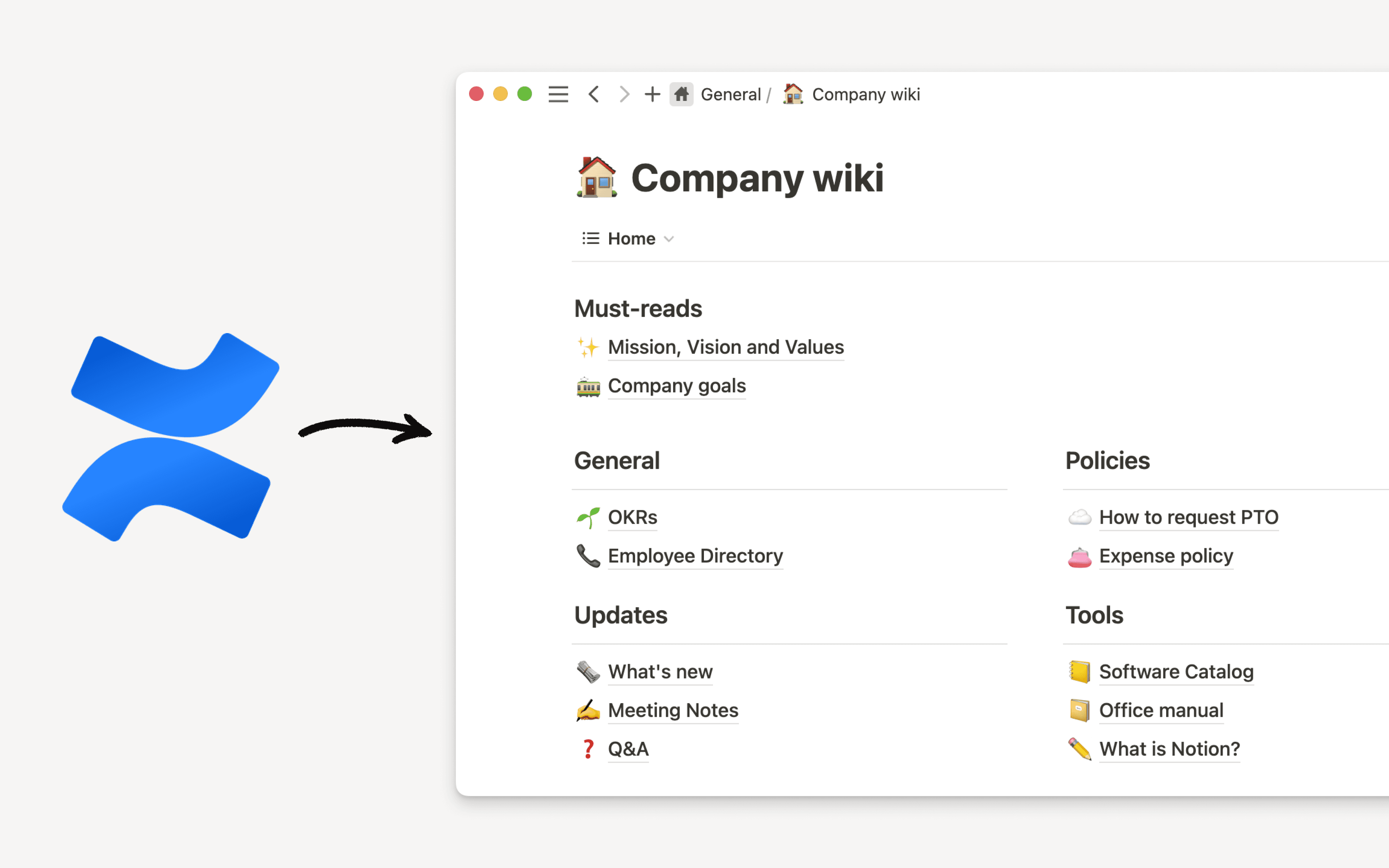Importar da Asana

É fácil importar todos os seus projetos e tarefas da Asana diretamente no Notion 📥
Acessar as perguntas frequentesA importação do Asana permite transferir as equipes, projetos e tarefas da sua organização para o Notion. O importador do Asana está disponível em todos os planos.

Diferença entre importar do Asana e sincronizar o Asana com o Notion
Importar seus dados do Asana para o Notion funciona melhor se você quiser sair do Asana e usar o Notion como a principal ferramenta para o seu trabalho. Os dados serão duplicados no Notion, sem sincronização com o Asana.
As bases de dados sincronizadas permitem que você conecte o Asana ao Notion sem importar nenhum dado. Você pode preferir ter as bases de dados sincronizadas se usar o Asana e o Notion para o seu trabalho. A base de dados sincronizada segue apenas uma direção, o que significa que as alterações precisarão ocorrer no Asana para que as atualizações sejam refletidas no Notion.
Para adicionar uma base de dados sincronizada do Asana, basta colar o link de um projeto em uma página do Notion. Saiba mais sobre bases de dados sincronizadas aqui →

Saiba mais sobre a importação de projetos do Asana

Observação:
Para importar seus projetos do Asana para o Notion, seu nome deve estar associado a uma equipe no Asana, mesmo que você seja a única pessoa nesse time.
Você só pode importar um espaço de trabalho do Asana para o Notion por vez.
Cada equipe do Asana será importada para um espaço de equipe do Notion.
Vários projetos importados para um espaço de equipe irão para os mesmos projetos e bases de dados de tarefas. Para importá-los para mais de uma base de dados, faça a importação em lotes.
No processo de importação, haverá algumas propriedades padrão que você precisará importar para o Notion via Asana.
Para importar do Asana para o Notion:
Acesse
Configuraçõesna barra lateral →Importar→Asana. Como alternativa, use o/comando/asanaem uma página e selecione a opção emImportar.Faça login no Asana e conceda as autorizações solicitadas.
Em
Escolher o espaço de trabalho do Asana, selecione o espaço de trabalho do Asana que você deseja importar.Selecione os projetos que você gostaria de importar.
Selecione o espaço de equipe do Notion para o qual seus projetos devem ser importados. Cada equipe do Asana será importada para um espaço de equipe do Notion.
Você pode marcar a caixa ao lado do nome do seu espaço de trabalho para
Excluir projetos concluídosouSelecionar todos os projetos.Selecione
Avançar.Por padrão, todas as propriedades de tarefas do Asana serão importadas para o Notion, mas você pode personalizar isso por espaço de equipe. Selecione
Selecionar todas as propriedades(a configuração-padrão) ouPersonalizar propriedades. Observe que que há propriedades-padrão que devem ser importadas.Escolha se a propriedade
Statusno Notion deve ser mapeada com a sua propriedadeSeçãoouConcluídono Asana.Selecione
Importar.
Os seus projetos e propriedades do Asana selecionados serão importados junto com as tarefas associadas. Os projetos e as tarefas do Asana serão importados para os projetos e bases de dados de tarefas no Notion, respectivamente. Os projetos do Notion e a base de dados de tarefas estão interrelacionados, de acordo com o nossos modelo de projetos e tarefas.

Seus projetos e base de dados de tarefas têm várias opções de visualizações para ajudar você a ver e acompanhar seu trabalho com mais facilidade. Acesse os links abaixo para saber mais:
Visualização de tabela, que equivale à visualização de lista do Asana
Como o Asana é mapeado para o Notion
Os projetos do Asana irão se tornar projetos do Notion.
As tarefas do Asana irão se tornar tarefas do Notion.
As equipes do Asana irão se tornar espaços de equipe do Notion.
As organizações do Asana ou o espaço de trabalho irão se tornar espaços de trabalho do Notion.
Os seus projetos do Asana serão importados para uma base de dados de projetos no Notion. O importador do Asana preencherá previamente as visualizações padrão da base de dados para facilitar o uso. Você pode adicionar ou excluir as visualizações e as propriedades conforme necessário.
Essas visualizações padrão da base de dados incluem:
Ativo (visualização de tabela): mostra os projetos que você importou e cujo status é "a fazer" ou "em andamento". Em outras palavras, essa visualização não mostra projetos que já foram concluídos. Há também filtros predefinidos para proprietário e datas para facilitar a pesquisa.
Visualização de cronograma: mostra o nome do projeto, o status, o proprietário e o percentual de conclusão. Há também filtros predefinidos para status, proprietário e data para facilitar a pesquisa.
Visualização de quadro: mostra os seus projetos agrupados por status
(Planejamento,Backlog,No prazo). Você pode personalizar os status que são exibidos na visualização no menu•••. Os projetos são classificados por ordem decrescente de prioridade.Todos (visualização de tabela): mostra todos os seus projetos importados. Há filtros predefinidos para status, proprietário e data para facilitar a pesquisa.
Visualizar detalhes do projeto
Em cada página de projeto, você encontra a descrição do projeto no Asana no alternante na parte superior.
Abaixo da descrição do projeto, você pode ver as várias visualizações das tarefas relacionadas a esse projeto. Todas as visualizações são filtradas pelo projeto no qual você se encontra.
Visualização de quadro: visualização agrupada por status e classificada por prioridade decrescente.
Tarefa (visualização de tabela): visualização agrupada por status (se o grupo de status estiver vazio, ficará oculta).
Visualização de cronograma: mostra o nome da tarefa, o responsável e o status.
Visualização de calendário: mostra as suas tarefas por data, além do responsável e o status.
Suas tarefas do Asana serão importadas para uma base de dados no Notion. Assim como ocorre com bases de dados de projetos, o importador do Asana preencherá as visualizações da base de dados para facilitar o uso. Você pode adicionar ou excluir as visualizações e as propriedades conforme necessário.
Essas visualizações padrão da base de dados incluem:
Por projeto (visualização em tabela): mostra todas as tarefas, agrupadas por projeto.
Visualização de quadro: mostra as tarefas, agrupadas por status e classificada por prioridade decrescente. Há filtros predefinidos para o responsável e o prazo.
Todas as tarefas (visualização de tabela): mostra todas as tarefas importadas.
Minhas (visualização de tabela): esse filtragem mostra apenas as tarefas atribuídas a você.
Visualização de calendário: mostra as suas tarefas por data, além do responsável e o status.
Quando a importação for concluída, você receberá um log de importação na seção particular da barra lateral. Nesse log, você tem um resumo da importação, incluindo o espaço de equipe do Notion para o qual os projetos e tarefas do Asana foram importados.
Perguntas frequentes
Como os responsáveis das tarefas são importados se não tiverem uma conta do Notion?
Como os responsáveis das tarefas são importados se não tiverem uma conta do Notion?
Se os responsáveis das tarefas importadas não tiverem uma conta do Notion, o usuário é adicionado como uma conta temporária ao espaço de trabalho.
Essas contas temporárias atribuirão comentários e menções. Quando esses usuários criarem suas contas, eles serão mapeados para serem vinculados à conta temporária correspondente, e os comentários e menções serão atribuídos ao usuário pertinente.
Quanto tempo leva para a ferramenta de importação da Asana importar um grande volume de tarefas?
Quanto tempo leva para a ferramenta de importação da Asana importar um grande volume de tarefas?
O tempo de importação pode variar de alguns minutos a várias horas, dependendo do tamanho da importação. Você receberá uma notificação por e-mail quando a importação terminar.
Há um limite para a quantidade de tarefas que podem ser importadas de uma vez?
Há um limite para a quantidade de tarefas que podem ser importadas de uma vez?
Não há limites definidos para a quantidade de tarefas que podem ser importadas, mas recomendamos limitar as importações a 20 mil tarefas por espaço de equipe.
Como as subtarefas são importadas?
Como as subtarefas são importadas?
Elas são importadas como subtarefas (junto com as dependências) que estão dentro da mesma base de dados.
As atualizações que eu faço na minha conta da Asana são refletidas automaticamente no Notion?
As atualizações que eu faço na minha conta da Asana são refletidas automaticamente no Notion?
Não, a importação é uma ação única.
Não mantemos uma conexão com sua conta da Asana, portanto, eventuais alterações feitas nela após a importação não serão atualizadas automaticamente no Notion.
Existe um jeito de pré-visualizar a importação antes de adicionar projetos e tarefas? É possível desfazer uma importação?
Existe um jeito de pré-visualizar a importação antes de adicionar projetos e tarefas? É possível desfazer uma importação?
Não é possível pré-visualizar nem desfazer importações, mas, durante o processo, você selecionará quais projetos devem ser importados.
Além disso, é fácil excluir projetos ou tarefas específicas no Notion. É possível inclusive excluir toda a base de dados para recomeçar do zero.